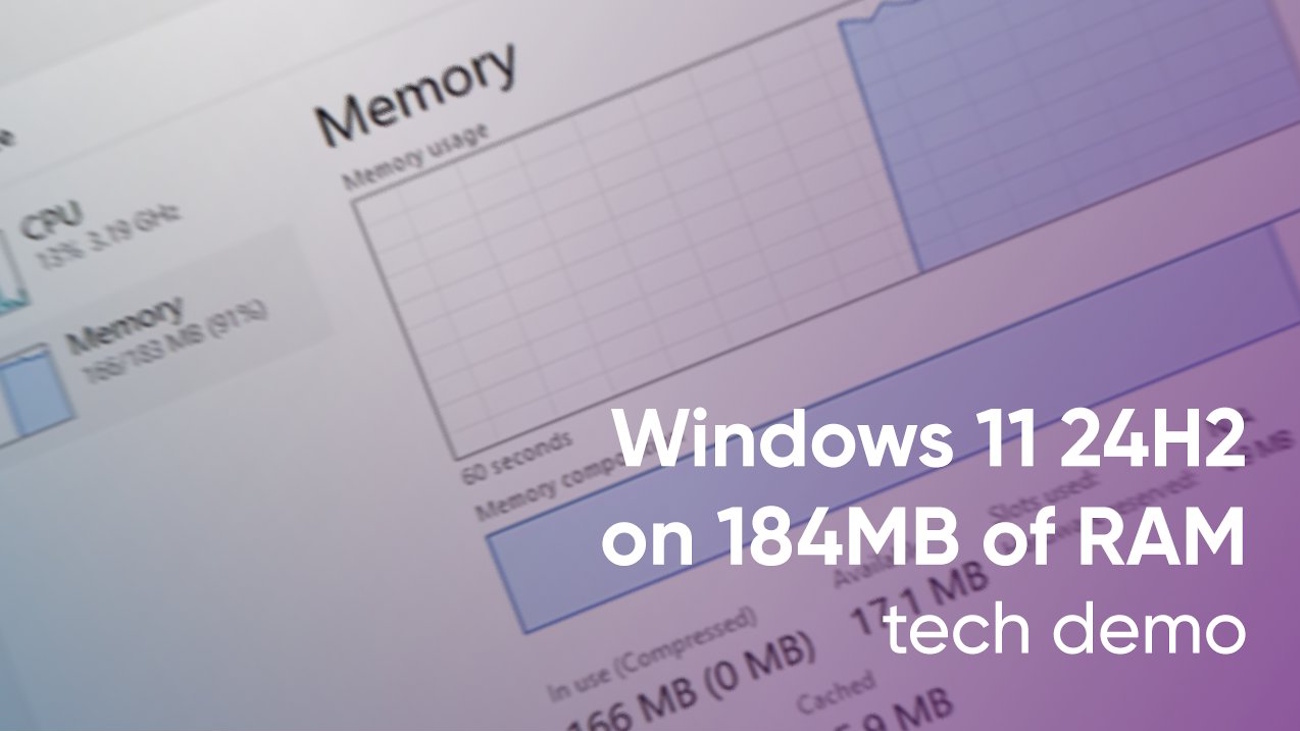¡Te comprendo! No hay nada peor que intentar imprimir un documento urgente y encontrarte con una larga lista de problemas con la impresora. Y si usas Windows 11 versión 24H2, especialmente en una PC con arquitectura ARM, es posible que hayas experimentado una variedad de inconvenientes con tu impresora. Desde que esta actualización fue lanzada, la compatibilidad ha sido… digamos, un tanto impredecible.
La promesa inicial de Microsoft era clara: los PC basados en ARM con Windows 11 deberían ser compatibles con la mayoría de las impresoras que siguen el estándar Mopria. Sin embargo, la realidad ha sido distinta, y muchos usuarios de marcas como HP, Canon y Brother han reportado problemas recurrentes. A continuación, vamos a desglosar los problemas más comunes y algunos trucos para intentar solucionarlos.
¿Qué tipos de problemas con la impresora están enfrentando los usuarios de Windows 11 en ARM?
La lista de dificultades es amplia. Muchos usuarios se encuentran con problemas para instalar el controlador de la impresora o, peor aún, con la imposibilidad de usar la impresora aunque esté configurada.
Estas fallas parecen afectar principalmente a los modelos Copilot+ basados en ARM. Algunos de los problemas más frecuentes incluyen:
- Incapacidad de instalar la impresora con el instalador predeterminado o desde el sitio del fabricante.
- Funcionalidades que no operan correctamente, como los controladores universales de ciertas marcas (por ejemplo, el HP SUPD).
- Errores en la cola de impresión, donde los documentos quedan atascados sin imprimirse.
- Incluso, en algunos casos, la impresora desaparece del sistema, como si nunca hubiera sido instalada.
Para los usuarios de procesadores AMD64 (como los de AMD e Intel), aunque estos problemas son menos comunes, también se han reportado algunos errores.
Aquí los problemas de compatibilidad incluyen dificultades en el uso compartido de impresoras, bloqueos en la cola de impresión y, en algunos casos, dispositivos que no responden.
¿Qué sugiere Microsoft como solución?
Si tu impresora está en uno de esos días difíciles y no quiere cooperar, Microsoft recomienda probar los siguientes pasos para intentar solucionar la situación:
- Conectar la impresora manualmente: Ve a Configuración -> Bluetooth y dispositivos -> Impresoras y escáneres y selecciona «Agregar dispositivo». Este proceso suele ser efectivo cuando el instalador tradicional falla.
- Conexión vía USB: Para algunos modelos, conectar la impresora directamente a través de un cable USB puede resolver ciertos problemas de conexión.
- Verificar el tipo de sistema: Si no estás seguro de si tu dispositivo es ARM o no, puedes verificarlo en Configuración -> Sistema -> Acerca de y buscar la propiedad «Tipo de sistema» en «Especificaciones del dispositivo».
Si bien esta solución puede sonar un poco a «remedio temporal», es el paso oficial que Microsoft sugiere mientras trabaja en una actualización que esperamos ofrezca una solución definitiva.